Klangio Pro 또는 Universal 결제 방법을 업데이트하고 싶지만 어려움을 겪고 있다면, 이 가이드가 도움이 될 것입니다.
1단계: Klangio 계정에 로그인하세요. #
먼저, 브라우저 또는 모바일 앱에서 앱 중 하나로 Klangio 계정에 로그인해야 합니다.
2단계: 구독 설정 열기 #
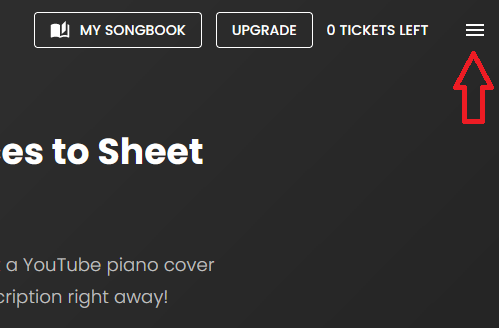
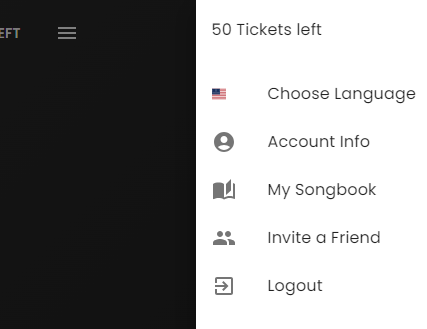
브라우저에서 화면 오른쪽 상단에 있는 메뉴 버튼을 클릭하고 “계정 정보” 를 선택하세요.
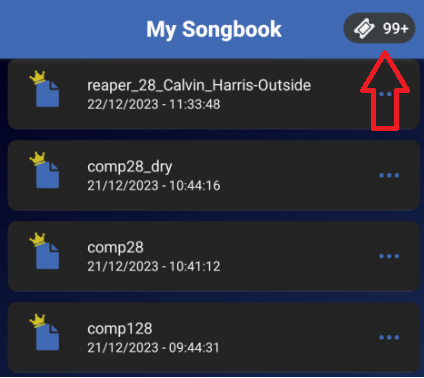
모바일 앱을 사용 중이라면 화면 오른쪽 상단에 있는 티켓 아이콘을 탭하세요.
3단계: 결제 방법 업데이트 #
이제 활성 구독 상태를 확인할 수 있으며 결제를 업데이트할 수 있는 옵션이 있습니다.
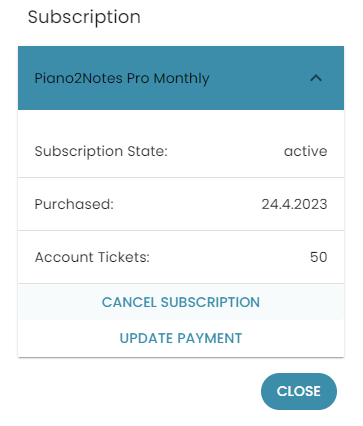
브라우저에서 구독 유형에 따라 이름이 지정된 드롭다운 메뉴를 클릭하세요. 그런 다음 “결제 업데이트” 를 클릭하세요.
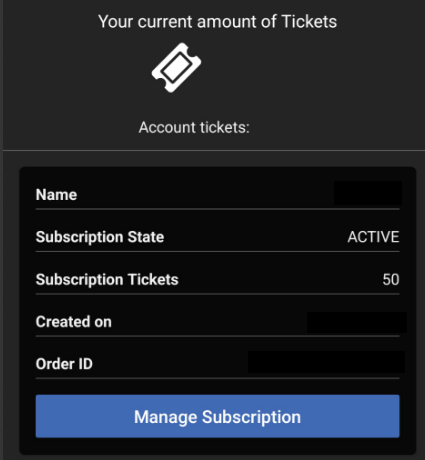
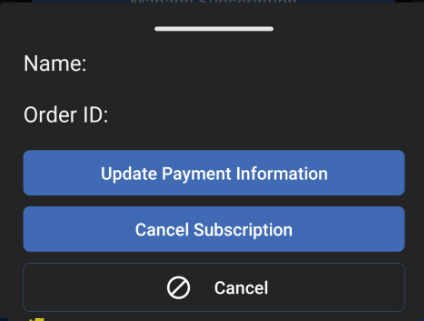
모바일 버전을 사용 중이라면 “구독 관리” 를 탭하고 “결제 정보 업데이트” 를 선택하세요.
결제 정보 업데이트 방법에 대해 궁금한 점이 있다면 저희 도움말 센터의 다른 문서들도 자유롭게 확인해 보세요.




